CATIA标准直齿圆锥齿轮的建模
标准直齿轮画法CATIA

标准直齿轮画法公式来源于网络整理得,角度没有取那么大,只取了60度。
图1:齿轮模型和特征树Step1. 新建模型文件。
选择下拉菜单文件> 新建…命令,系统弹出“新建”对话框,在类型列表中选择Part ,单击确定按钮。
在系统弹出的“新建零件”对话框中输入零件名称Gear,并选中启用混合设计复选项,单击确定按钮,进入零件设计工作台。
Step2.选择下拉菜单开始>形状>创成式外形设计命令,进入“创成式外形设计”工作台。
Step3.定义参数公式。
(1)选择命令。
选择下拉菜单工具>公式…命令,系统弹出图2所示的“公式:Gear”对话框。
图2 公式Gear对话框(2)在新类型参数按钮右侧的下拉列表中选择长度选项,然后单击新类型参数按钮,在编辑当前参数的名称或值文本框中输入“m”,将值设置为4,单击应用按钮。
(3)在新类型参数按钮右侧的下拉列表中选择整数选项,然后单击新类型参数按钮,在编辑当前参数的名称或值文本框中输入“z”,将值设置为30,单击应用按钮。
(4)在新类型参数按钮右侧的下拉列表中选择角度选项,然后单击新类型参数按钮,在编辑当前参数的名称或值文本框中输入“alpha”,将值设置为20,单击应用按钮。
(5)在新类型参数按钮右侧的下拉列表中选择长度选项,然后单击新类型参数按钮,在编辑当前参数名称或值文本框中输入“R”。
单击添加公式按钮,在系统弹出的公式编辑器中将R=设定为m*z/2,单击确定按钮,关闭编辑器。
单击“公式Gear”对话框中的应用按钮。
(6)在新类型参数按钮右侧的下拉列表中选择长度选项,然后单击新类型参数按钮,在编辑当前参数名称或值文本框中输入“Rb”。
单击添加公式按钮,在系统弹出的公式编辑器中将Ra=设定为R*cos(alpha),单击确定按钮,关闭编辑器。
单击“公式Gear”对话框中的应用按钮。
(7)在新类型参数按钮右侧的下拉列表中选择长度选项,然后单击新类型参数按钮,在编辑当前参数名称或值文本框中输入“Ra”。
基于CATIA的齿轮参数化设计建模及运动仿真
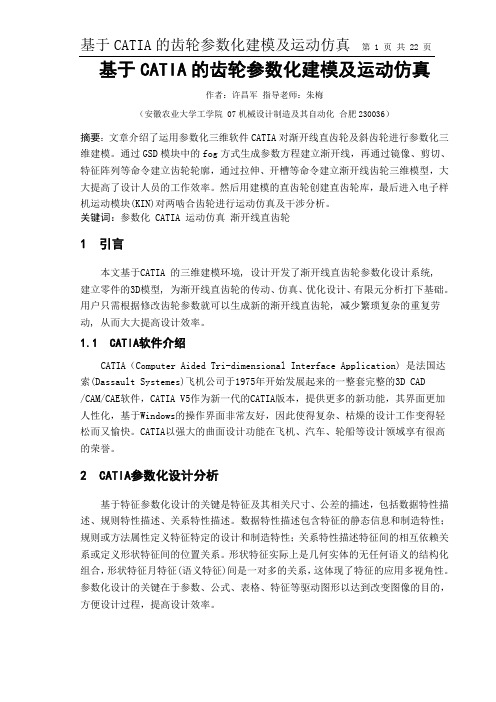
基于CATIA的齿轮参数化建模及运动仿真作者:许昌军 指导老师:朱梅(安徽农业大学工学院 07机械设计制造及其自动化 合肥230036)摘要:文章介绍了运用参数化三维软件CATIA对渐开线直齿轮及斜齿轮进行参数化三维建模。
通过GSD模块中的fog方式生成参数方程建立渐开线,再通过镜像、剪切、特征阵列等命令建立齿轮轮廓,通过拉伸、开槽等命令建立渐开线齿轮三维模型,大大提高了设计人员的工作效率。
然后用建模的直齿轮创建直齿轮库,最后进入电子样机运动模块(KIN)对两啮合齿轮进行运动仿真及干涉分析。
关键词:参数化 CATIA 运动仿真 渐开线直齿轮1 引言本文基于CATIA 的三维建模环境, 设计开发了渐开线直齿轮参数化设计系统,建立零件的3D模型, 为渐开线直齿轮的传动、仿真、优化设计、有限元分析打下基础。
用户只需根据修改齿轮参数就可以生成新的渐开线直齿轮, 减少繁琐复杂的重复劳动, 从而大大提高设计效率。
1.1CATIA软件介绍CATIA(Computer Aided Tri-dimensional Interface Application) 是法国达索(Dassault Systemes)飞机公司于1975年开始发展起来的一整套完整的3D CAD/CAM/CAE软件,CATIA V5作为新一代的CATIA版本,提供更多的新功能,其界面更加人性化,基于Windows的操作界面非常友好,因此使得复杂、枯燥的设计工作变得轻松而又愉快。
CATIA以强大的曲面设计功能在飞机、汽车、轮船等设计领域享有很高的荣誉。
2 CATIA参数化设计分析基于特征参数化设计的关键是特征及其相关尺寸、公差的描述,包括数据特性描述、规则特性描述、关系特性描述。
数据特性描述包含特征的静态信息和制造特性;规则或方法属性定义特征特定的设计和制造特性;关系特性描述特征间的相互依赖关系或定义形状特征间的位置关系。
形状特征实际上是几何实体的无任何语义的结构化组合,形状特征月特征(语义特征)间是一对多的关系,这体现了特征的应用多视角性。
CATIA齿轮建模(直齿和斜齿)
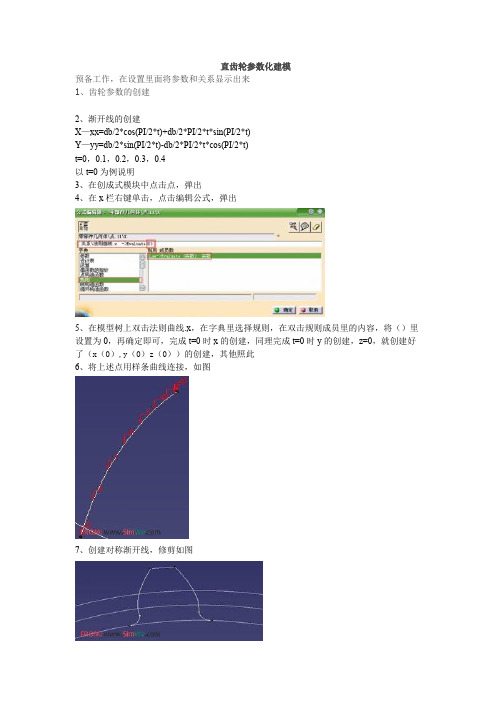
直齿轮参数化建模预备工作,在设置里面将参数和关系显示出来1、齿轮参数的创建2、渐开线的创建X—xx=db/2*cos(PI/2*t)+db/2*PI/2*t*sin(PI/2*t)Y—yy=db/2*sin(PI/2*t)-db/2*PI/2*t*cos(PI/2*t)t=0,0.1,0.2,0.3,0.4以t=0为例说明3、在创成式模块中点击点,弹出4、在x栏右键单击,点击编辑公式,弹出5、在模型树上双击法则曲线.x,在字典里选择规则,在双击规则成员里的内容,将()里设置为0,再确定即可,完成t=0时x的创建,同理完成t=0时y的创建,z=0,就创建好了(x(0),y(0)z(0))的创建,其他照此6、将上述点用样条曲线连接,如图7、创建对称渐开线,修剪如图8、拉伸,拉伸齿宽时在长度栏右键,其过程同上,选择参数b,如图9、阵略,如图10、完成(键槽简单,省略)斜齿轮参数化建模预备工作,在设置里面将参数和关系显示出来1、齿轮参数的创建2、渐开线的创建X—xx=db/2*cos(PI/2*t)+db/2*PI/2*t*sin(PI/2*t) Y—yy=db/2*sin(PI/2*t)-db/2*PI/2*t*cos(PI/2*t) t=0,0.1,0.2,0.3,0.4,以t=0为例说明3、在创成式模块中点击点,弹出4、在x栏右键单击,点击编辑公式,弹出5、在模型树上双击法则曲线.x,在字典里选择规则,在双击规则成员里的内容,将()里设置为0,再确定即可,完成t=0时x的创建,同理完成t=0时y的创建,z=0,就创建好了(x(0),y(0)z(0))的创建,其他照此将上述点用样条曲线连接,如图6、创建对称渐开线,修剪如图7、将此渐开线投影到另一面上,并且绕z轴旋转一定角度7、将对应齿根圆上的点用直线连接起来,然后在分别投影到齿根圆柱上8、在零部件设计中运用多截面实体,扫略成齿形9、阵略完成(键槽简单,省略)。
catia齿轮参数化建模的过程

catia齿轮参数化建模的过程我们需要在CATIA中创建一个新的零件文件。
在零件文件中,我们可以使用齿轮工具栏上的齿轮生成命令来创建基本的齿轮轮廓。
我们可以指定齿轮的模数、齿轮的齿数、齿轮的压力角等参数,CATIA会根据这些参数生成相应的齿轮模型。
在创建齿轮的过程中,我们可以使用CATIA软件提供的参数化建模功能来实现齿轮的参数化。
参数化建模功能可以将齿轮的各个参数与齿轮模型的几何特征关联起来,当我们修改齿轮的参数时,齿轮模型会自动更新。
例如,我们可以将齿轮的模数与齿轮的齿宽关联起来,当我们修改齿轮的模数时,齿轮的齿宽也会相应地改变。
这样,我们可以通过修改一个参数来改变齿轮的多个几何特征,而无需手动修改每个几何特征。
除了基本的齿轮参数外,我们还可以使用CATIA的表格功能来实现更复杂的参数化。
表格功能可以将齿轮的参数与一个表格中的数值关联起来,当我们修改表格中的数值时,齿轮的参数也会相应地改变。
这样,我们可以通过修改表格中的数值来批量生成不同参数的齿轮模型。
在完成齿轮的参数化建模后,我们可以使用CATIA的装配功能来进行齿轮的装配。
装配功能可以将多个零件组装在一起,并根据零件之间的约束关系来自动调整零件的位置和姿态。
在齿轮的装配过程中,我们可以使用CATIA的参数化装配功能来实现齿轮的参数化装配。
参数化装配功能可以将齿轮的装配位置与齿轮的参数关联起来,当我们修改齿轮的参数时,齿轮的装配位置也会相应地改变。
这样,我们可以通过修改一个参数来改变齿轮的装配位置,而无需手动调整每个齿轮的位置。
通过以上的步骤,我们可以使用CATIA软件实现齿轮的参数化建模。
参数化建模可以大大提高设计效率和灵活性,使我们能够快速生成不同参数的齿轮模型,并进行齿轮的装配和分析。
CATIA的强大的参数化建模功能为我们提供了一种高效、精确的齿轮设计方法,使我们能够更好地满足不同齿轮设计的需求。
总结起来,CATIA齿轮参数化建模的过程包括创建零件文件、使用齿轮工具栏生成齿轮轮廓、使用参数化建模功能实现齿轮的参数化、使用装配功能进行齿轮的装配和使用参数化装配功能实现齿轮的参数化装配。
catia怎么画齿轮
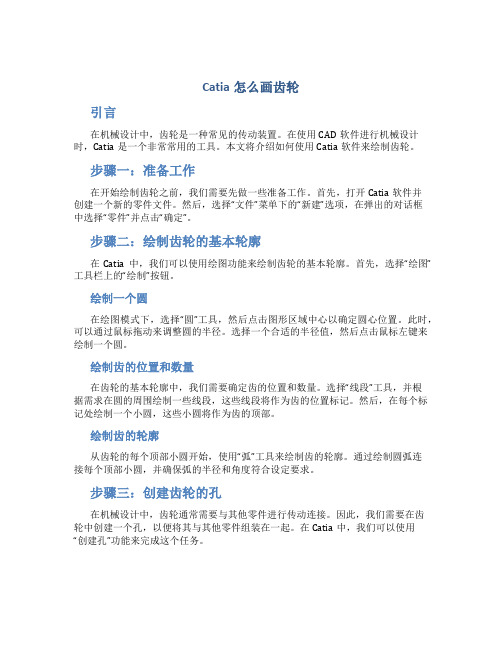
Catia怎么画齿轮引言在机械设计中,齿轮是一种常见的传动装置。
在使用CAD软件进行机械设计时,Catia是一个非常常用的工具。
本文将介绍如何使用Catia软件来绘制齿轮。
步骤一:准备工作在开始绘制齿轮之前,我们需要先做一些准备工作。
首先,打开Catia软件并创建一个新的零件文件。
然后,选择“文件”菜单下的“新建”选项,在弹出的对话框中选择“零件”并点击“确定”。
步骤二:绘制齿轮的基本轮廓在Catia中,我们可以使用绘图功能来绘制齿轮的基本轮廓。
首先,选择“绘图”工具栏上的“绘制”按钮。
绘制一个圆在绘图模式下,选择“圆”工具,然后点击图形区域中心以确定圆心位置。
此时,可以通过鼠标拖动来调整圆的半径。
选择一个合适的半径值,然后点击鼠标左键来绘制一个圆。
绘制齿的位置和数量在齿轮的基本轮廓中,我们需要确定齿的位置和数量。
选择“线段”工具,并根据需求在圆的周围绘制一些线段,这些线段将作为齿的位置标记。
然后,在每个标记处绘制一个小圆,这些小圆将作为齿的顶部。
绘制齿的轮廓从齿轮的每个顶部小圆开始,使用“弧”工具来绘制齿的轮廓。
通过绘制圆弧连接每个顶部小圆,并确保弧的半径和角度符合设定要求。
步骤三:创建齿轮的孔在机械设计中,齿轮通常需要与其他零件进行传动连接。
因此,我们需要在齿轮中创建一个孔,以便将其与其他零件组装在一起。
在Catia中,我们可以使用“创建孔”功能来完成这个任务。
选择齿轮的圆心位置在创建孔之前,我们需要选择齿轮的圆心位置作为孔的中心。
选择“创建孔”工具,并点击圆心位置。
设置孔的参数在弹出的对话框中,可以设置孔的参数,例如孔的直径、深度和类型等。
根据需求进行设置,并点击“确定”按钮。
步骤四:添加齿轮的特征在齿轮上添加一些特征可以增强其功能和性能。
在Catia中,我们可以使用“添加特征”功能来实现这一目标。
圆角特征选择“添加特征”工具,并选择需要添加特征的边缘。
然后,在弹出的对话框中设置圆角的参数,例如半径和角度等。
锥齿轮教学-CATIA零件设计模块
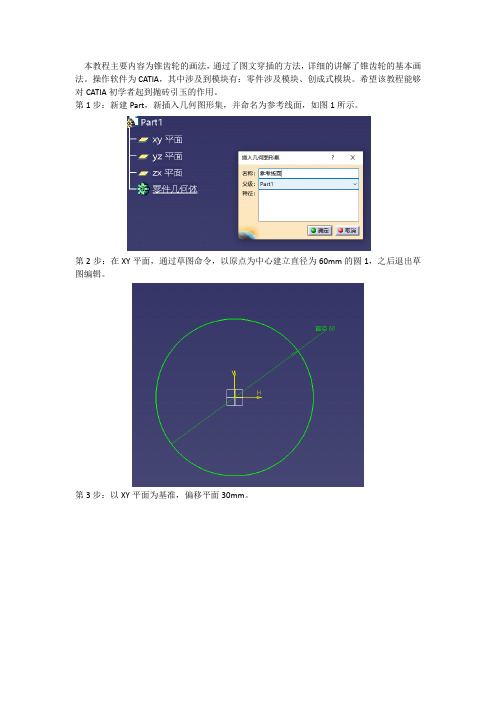
本教程主要内容为锥齿轮的画法,通过了图文穿插的方法,详细的讲解了锥齿轮的基本画法。
操作软件为CATIA,其中涉及到模块有:零件涉及模块、创成式模块。
希望该教程能够对CATIA初学者起到抛砖引玉的作用。
第1步:新建Part,新插入几何图形集,并命名为参考线面,如图1所示。
第2步:在XY平面,通过草图命令,以原点为中心建立直径为60mm的圆1,之后退出草图编辑。
第3步:以XY平面为基准,偏移平面30mm。
第4步:在新建立平面上,利用草图编辑模块建立直径为35mm圆2(与圆1同心)。
第5步:使用构造线命令建立如图线段,角度为20度。
(注:居中对称线过圆心且竖直,构造线左右对称)
第6步:在20度圆弧处,建立齿形,尺寸如图所示;(注:0.8mm线段与圆弧相切、1.2mm 线段与竖直轴线垂直,高4mm)
第7步:开始线段剪切,得到如图,之后退出该草图编辑;
第8步:在直径60mm圆1草图编辑界面,重复第5、6、7步(数据不一),得到图8、9所示草图;
第9步:进入创成式模块,使用多截面命令,进行如下操作;(注意草图方向一致)
第10步:在创成式模块,使用曲面填充命令,进行如下操作(选择边线时按顺时针挨个选中边线),将曲面进行填充并结合成一个曲面;(另一端使用相同命令填充)
第11步:在创成式模块,使用结合命令,进行如下操作,将所有面结合成一个曲面;
第12步:在零部件模块,使用封闭曲面命令,进行如下操作,将封闭曲面生成实体,并将曲面隐藏显示实体;
第13步:在零部件模块,使用圆形阵列命令,进行如下操作,输入实例:18,角度间距:20,参考元素:选择图中所示红线(轴线),点击确定;。
基于CATIA的齿轮参数化设计建模及运动仿真
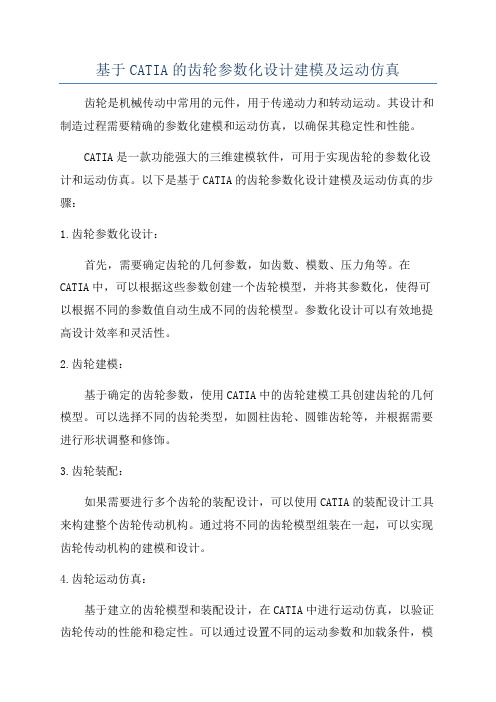
基于CATIA的齿轮参数化设计建模及运动仿真齿轮是机械传动中常用的元件,用于传递动力和转动运动。
其设计和制造过程需要精确的参数化建模和运动仿真,以确保其稳定性和性能。
CATIA是一款功能强大的三维建模软件,可用于实现齿轮的参数化设计和运动仿真。
以下是基于CATIA的齿轮参数化设计建模及运动仿真的步骤:1.齿轮参数化设计:首先,需要确定齿轮的几何参数,如齿数、模数、压力角等。
在CATIA中,可以根据这些参数创建一个齿轮模型,并将其参数化,使得可以根据不同的参数值自动生成不同的齿轮模型。
参数化设计可以有效地提高设计效率和灵活性。
2.齿轮建模:基于确定的齿轮参数,使用CATIA中的齿轮建模工具创建齿轮的几何模型。
可以选择不同的齿轮类型,如圆柱齿轮、圆锥齿轮等,并根据需要进行形状调整和修饰。
3.齿轮装配:如果需要进行多个齿轮的装配设计,可以使用CATIA的装配设计工具来构建整个齿轮传动机构。
通过将不同的齿轮模型组装在一起,可以实现齿轮传动机构的建模和设计。
4.齿轮运动仿真:基于建立的齿轮模型和装配设计,在CATIA中进行运动仿真,以验证齿轮传动的性能和稳定性。
可以通过设置不同的运动参数和加载条件,模拟齿轮传动过程中的动态行为。
同时,可以进行动力学分析,评估齿轮传动的负载和力学特性。
5.优化和修改:根据仿真结果,可以对齿轮模型和装配设计进行优化和修改。
通过调整参数和改进设计,可以提高齿轮传动的效率和可靠性。
在CATIA中,可以直接修改参数,并自动更新齿轮模型和装配。
利用仿真结果的反馈信息进行优化设计,从而提高齿轮传动的性能。
总结:基于CATIA的齿轮参数化设计建模及运动仿真,可以有效地提高齿轮传动的设计效率和品质。
通过参数化设计和运动仿真,可以快速生成并优化齿轮模型,验证齿轮传动的性能,提高传动效率和可靠性。
同时,CATIA提供了丰富的工具和功能,可帮助工程师进行齿轮传动的设计和优化,提高产品的竞争力和市场价值。
catia画伞齿轮(锥齿轮)的方法
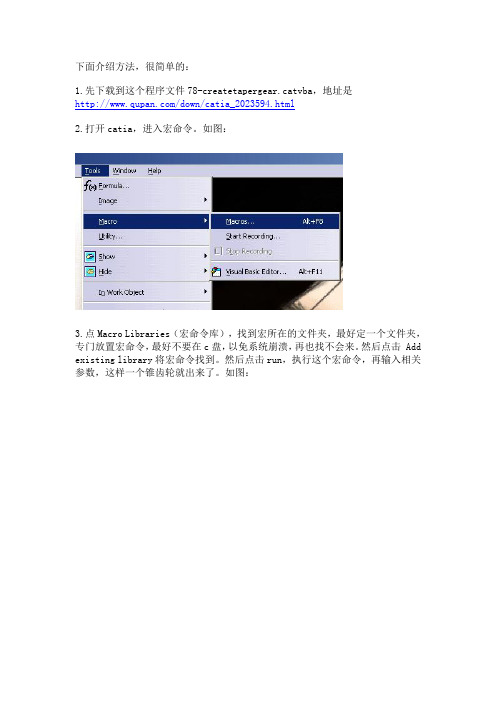
下面介绍方法,很简单的:
1.先下载到这个程序文件78-createtapergear.catvba,地址是
/down/catia_2023594.html
2.打开catia,进入宏命令。
如图:
3.点Macro Libraries(宏命令库),找到宏所在的文件夹,最好定一个文件夹,专门放置宏命令,最好不要在c盘,以免系统崩溃,再也找不会来。
然后点击 Add existing library将宏命令找到。
然后点击run,执行这个宏命令,再输入相关参数,这样一个锥齿轮就出来了。
如图:
4.得到的锥齿轮如图所示:
5.再对齿轮进行需要的修改,就得到你需要的锥齿轮了:
看看,catia的宏命令是不是很强大啊,可惜,到现在我也不懂catia的宏命令,因而说来,我对catia还很外行,有空的时候,我得好好学习一下!!。
- 1、下载文档前请自行甄别文档内容的完整性,平台不提供额外的编辑、内容补充、找答案等附加服务。
- 2、"仅部分预览"的文档,不可在线预览部分如存在完整性等问题,可反馈申请退款(可完整预览的文档不适用该条件!)。
- 3、如文档侵犯您的权益,请联系客服反馈,我们会尽快为您处理(人工客服工作时间:9:00-18:30)。
CATIA标准直齿圆锥齿轮的建模标准直齿圆锥齿轮参数:轴交角:Σ=90°模数:m=7齿数:z1=17, z2=29压力角:α=20°齿宽:b=40齿顶系数:c∗=0.2锥齿轮啮合图分度圆半径:r1=m z1/2=7×17/2=59.5当量分度圆半径:r n=r1/cosδ锥距:R=r1/sinδ当量齿顶圆半径:r n a=r n+m当量齿根圆半径:r nf=r n-(1+c∗)m)分度锥角:δ=tan−1(z1z2知道以上参数,就可以把这对齿轮副画出来了,所欠缺的,就是齿轮体上的一些特征参数,比如,齿轮体的外形参数,以及齿轮的装配方式方面的参数。
简化的图形架构关于绘图方面的一些设定:圆锥齿轮副的轴线,都在YZ平面内,小圆锥齿轮轴线指向Y轴正方向,大圆锥齿轮轴线指向Z轴正方向。
绘图中涉及到的一些数据,将即时计算。
绘制:直接进入“创成式外形设计”(开始-形状-创成式外形设计)。
点击“直线”按钮,出现“直线定义”对话框:在“线型”里选择“点-方向”;对话框转换成“点-方向”定义对话框;在“点”里,点右键选择“创建点”;对话框转换成“点定义”对话框。
在“点类型”里选择“平面上”;在“平面”里点右键选择“YZ平面”;用鼠标随便在界面上点一下,初始点就选择完毕了,该初始点在YZ平面内,以后可以编辑该点,确定分度锥角顶点的位置;点击“确定”回到直线线定义对话框;在“方向”里点右键,选择“Y部件”定义Y轴为直线方向;在“终点”里定义直线的长度;定义直线长度为r2长度101.5;点击“确定”,“直线.1”定义生成。
要点是直线方向,要指向Y轴的相反方向,这样画出的圆锥齿轮,看到的是齿轮前端,能更清楚的看清齿形。
现在我们要画出分度圆半径r1:点击“直线”按钮,出现“直线定义”对话框:在“线型”里选择“曲线的角度/法线”;在“曲线”里选择刚刚画完的“直线.1”,直接在绘图区里,点击画完的直线就行了;在“支持面”里点右键选择“YZ平面”;在“点”里选择刚画完的直线.1的“终点”,也是直接在绘图区里,点击画完的直线.1的终点,就可选中;在“角度”选项里,把数值改成“90°”;在“终点”里定义直线长度为r1长度59.5;点击“确定”,“直线.2”定义生成。
直线.2的终点,就是分度圆和当量分度圆的交汇点。
点击“直线”按钮,出现“直线定义”对话框:无论“线型”里是什么选项;都可以直接在绘图区里,点选已完成直线的端点,定义生成“直线.3”。
直线.3就是锥距R。
直线.1就是r2直线.2就是r1直线.3就是R我们要画出当量分度圆半径r n,该直线和直线.3成90°。
点击“平面”按钮,出现“平面定义”对话框:在“平面类型”里,选择“曲线的法线”;在“曲线”里,选择刚绘制完成的“直线.3”;在“点”里选择直线.3的“终点”;点击“确定”,“平面.1”定义生成。
“平面.1”就是当量齿形的绘制平面。
而直线.1的延长线和平面.1的交点,就是当量分度圆的圆心,连接圆心和直线.3终点,当量分度圆半径r n就画出来了。
下图是平面.1的定义生成点击“外插延伸”按钮,出现“外插延伸定义”对话框:在“边界”里选择直线.1的“终点”;在“外插延伸的”里选择“直线.1”;在“类型”里选择“直到元素”;在“直到”里选择“平面.1”;点击“确定”则延长线定义生成。
外插延伸的终点,同时也是和平面.1的交点,就是当量分度圆的圆心。
下图是直线.1外插延伸的定义生成下图是直线.3的定义生成点击“直线”按钮,出现“直线定义”对话框:连接延长线终点,和直线.3终点,生成直线.4。
直线.4的长度,就是当量分度圆的半径r n长度。
现在,我们要想办法画出当量基圆:以后的所有创成构图,都将在平面.1中针对当量齿形的绘制来进行。
已知当量基圆:r nb=r n cosα, α=20°,只要画出r n关于20°的余弦线,分度基圆的长度就确定了。
我们从压力角α的余角开始画起,它的余角是70°。
当量基圆直线的垂足平面点击“平面”按钮,出现“平面定义”对话框:在“平面类型里”选择“与平面成一定角度或垂直”;在“旋转轴”里选择“直线3”;在“参考”里选择“YZ平面”;在“角度”里改成“70°”;点击“确定”平面.2定义生成。
当量基圆在平面.1里,与当量分度圆同心,并且垂直于平面2,垂足点,就是当量基圆上的一个点。
可以做平面2的垂线,“点”选择圆心,就可以得到需要的垂足点。
也可以过圆心,在“平面.1”内,做与“直线.4”成20°角的直线,直到“平面.2”为止。
由于当量基圆小于当量分度圆,所以压力角取正值或取负值,要看完成的直线是否小于当量分度圆半径的长度。
在“线型”里选择“曲线的角度/法线”;在“曲线”里选择“直线.4”;在“支持面”里选择“平面1”;在“点”里选择“外插延伸”的终点;在“角度”里填写-20°;在终点下面的“直到2”里选择“平面2”;点击“确定”,“直线.5”定义生成。
直线.5的长度,就是当量基圆的半径长度,也就是r nb的长度。
接下来,我们就可以画出当量基圆了。
直线.4的定义生成点击“圆”按钮,出现“圆定义”对话框:在“圆类型”里选择“中心和点”;在“中心”里选择“外插延伸.1”的顶点;在“点”里选择“直线.5”的顶点;在“支持面”里选择“平面1”;左侧的“圆限制”用默认值就行;点击“确定”,“圆弧.1”定义生成。
当量基圆的绘制当量基圆绘制完成后,直线.5和平面.2就可以隐藏了,这样能使绘图区域简洁一些。
我们将用“描点法”来绘制齿形渐开线,设定YZ平面与当量基圆的交点为渐开线的0点;以7.5°圆弧对应的长度单位,来确定渐开线的起始点;依次选取5个7.5°圆弧单位,来确定5个渐开线起始点;然后用样条曲线光滑的连接确定后的渐开线端点;就能得到一段渐开线。
建立5个平面,这5个平面的旋转轴,都通过当量基圆的圆心,还垂直于平面1。
定义旋转轴:点击“直线”按钮,出现“直线定义”对话框:在“线型”里选择“曲面的法线”;在“曲面”里选择“平面1”;在“点”里选择“外插延伸.1”的终点;在“终点”里定义一个合适的长度;点击“确定”完成直线定义。
下面开始定义渐开线起始点与当量基圆相交的平面。
点击“平面”按钮,出现“平面定义”对话框。
在“平面类型”选择“与平面成一定角度或垂直”;在“旋转轴”里选择“直线6”;在“参考”里选择“YZ平面”;在“角度”里填写“7.5°”;点击“确定”,“平面.3”定义生成。
继续定义平面.4,该平面除了与平面.3成7.5°以外,其他一切相同;按此方法定义平面.5、平面.6、平面.7。
现在确定渐开线在当量基圆上的起点:0点是YZ平面与当量基圆的交点,平面3、4、5、6、7与当量基圆的交点,分别是其他的5个起始点。
第一个起始点是平面.3与当量基圆的交点,长度为7.5°圆弧长;第二个起始点是平面.4与当量基圆的交点,长度为7.5°圆弧长的2倍;以此类推,第五个起始点是平面.7与当量基圆的交点,长度为7.5°圆弧长的5倍。
弧长L=7.5°/360°×л×r nb=8.48364793mm,通过计算获得。
其中r nb可以在图中直接量测获得,长度就是“直线5”的长度,想要测量更高的精度,可以通过设置获得。
(工具-选项-参数和测量-单位-更改“读写数字的小数位”)定义生成“平面.4”,定义生成“平面.5”。
定义生成“平面.6”,定义生成“平面.7”。
平面.3与YZ平面成7.5°平面.4、5、6、7定义生成点击“相交”按钮,出现“相交定义”对话框:我们定义“相交.1”。
在“第一元素”里选择“YZ平面”;在“第二元素”里选择“圆.1”即当量基圆;点击“确定”,“相交.1”就定义生成了。
该点为渐开线的0点。
用渐开线定义平面依次与当量基圆相交,获得的交点,就是渐开线的起始点。
以起始点为起点画当量基圆的切线,长度为7.5°当量基圆圆弧长的整数倍(从1到5)。
定义生成“相交.2”,定义生成“相交.3”。
定义生成“相交.4”,定义生成“相交.5”。
定义生成“相交.6”。
所有相交完成的点。
在“线型”里选择“曲线的切线”;在“曲线”里选择“圆.1”在“元素2”里选择“相交.2”;在“终点”里写入“8.483648”,该长度就是7.5°当量基圆圆弧长;点击“确定”,“直线.7”定义生成。
方向为与渐开线0点的距离最小,即与“相交.1”的距离。
继续绘制相交.3、4、5、6的切线,长度为7.5°当量基圆圆弧长的2、3、4、5倍,方向为与渐开线0点的距离最小。
定义生成“直线.8”。
在“终点”里输入“8.483648*2”。
在“终点”里输入“8.483648*3”。
定义生成“直线.10”。
在“终点”里输入“8.483648*4”。
在“终点”里输入“8.483648*5”。
各段渐开线画好后的图形。
用样条曲线连接获得的切线直线的终点,就能获得齿轮齿形的渐开线。
点击“样条线”按钮,出现“样条线定义”对话框:依次选择确定的渐开线端点(共6个),点击“确定”,“渐开线”定义生成。
为了绘图方便,我们把已经用过的元素,且以后不会再使用的元素隐藏,在“直线.4”以后,和“样条线.1”以前的元素,除了直线.6之外都可以隐藏。
画当量分度圆:点击“圆”按钮,出现“圆定义”对话框:在“圆类型”里选择“中心和点”;在“中心”里选择“外插延伸.1”的顶点;在“点”里选择“直线.2”的顶点;在“支持面”里选择“平面1”;左侧的“圆限制”用默认值就行;点击“确定”,“圆弧.2”定义生成。
当量基圆定义生成“直线.12”,方向远离圆心,该直线顶点是齿顶圆上的点;定义生成“直线.13”,方向指向圆心,该直线顶点比齿根圆略小,真实的齿根圆由齿轮体确定。
确定齿顶圆的直线.12 和确定齿底圆的直线.13点击“圆”按钮,出现“圆定义”对话框:定义生成“圆弧.3”,该圆就是齿顶圆。
点击“圆”按钮,出现“圆定义”对话框:定义生成“圆弧.4”,该圆是齿底圆弧,并不是齿根圆,半径比齿根圆小。
左为当量齿顶圆;右为齿底圆。
我们看到,刚才完成的渐开线,并没有与齿底圆弧相交。
用“外插延长”命令,延长渐开线,并到齿底圆弧为止。
在“边界”里选择样条线的0点也就是“相交.1”;在“外插延伸的”里面选择“样条线.1”;在“类型”里选择“直到元素”;在“直到”里选择“圆弧.4”;点击“确定”样条线的“外插延伸.2”定义生成。
此时,“外插延伸.2”线代替了“样条线.1”,样条线.1自动隐藏。
